- Szerző Lauren Nevill [email protected].
- Public 2024-01-11 01:06.
- Utoljára módosítva 2025-01-23 15:20.
Egyes programok telepítésekor, valamint egyes alkalmazások speciális feladatai végrehajtásakor ki kell kapcsolni az aktív víruskereső programot. Nem minden felhasználó tudja, hogyan kell ezt megtenni.

Utasítás
1. lépés
Ha a Kaspersky Anti-Virus telepítve van, akkor kattintson duplán a program ikonjára a letiltásához. A megnyíló alkalmazásmenüben lépjen a "Védelmi központ" fülre, és kattintson a "Beállítások" gombra. Válassza az „Alapbeállítások” részt, és törölje a jelölést a „Védelem engedélyezése” négyzetből. Kattintson az "OK" gombra, és a víruskereső letiltásra kerül.

2. lépés
A Dr. Web víruskereső kikapcsolásához kattintson a jobb gombbal a program ikonjára a Windows tálcán, és válassza az Önvédelem letiltása parancsot. Megjelenik egy párbeszédpanel, ahol a rendszer kéri az ellenőrző kód megadását. Írja be az ábrán látható szöveget, és kattintson az "Önvédelem letiltása" gombra. Most kattintson a jobb gombbal a tálcán található antivírus ikonra, és válassza a "SpIDer Guard - letiltás" parancsot. A párbeszédpanelen írja be az ellenőrző kódot, majd kattintson a "SpIDER Guard letiltása" gombra.
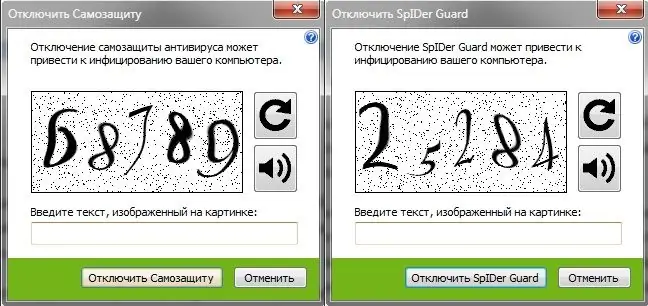
3. lépés
Az Avast víruskereső kikapcsolásához a Windows tálcáján kattintson a jobb gombbal az Avast ikonra, és válassza az "Avast képernyők kezelése" elemben a letiltás egyik lehetőségét: egy bizonyos ideig vagy a számítógép újraindításáig. A program korábbi verzióiban válassza a "Szolgáltató szüneteltetése" elemet.






